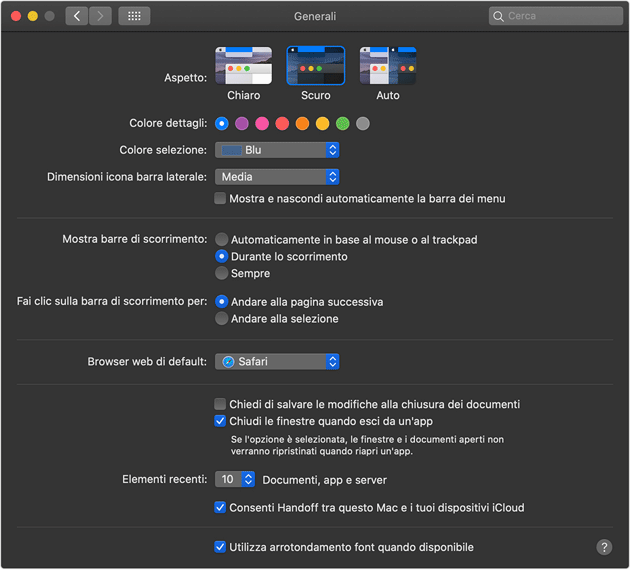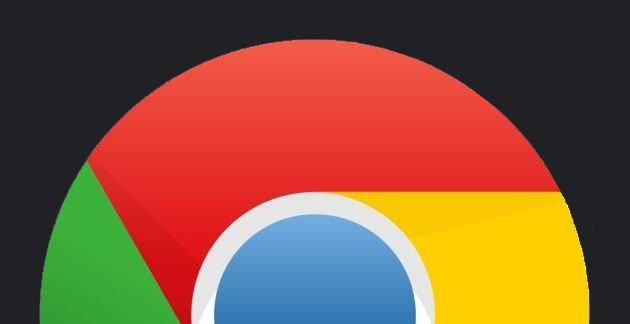Google ha aggiornato il suo browser web Chrome per dispositivi Android, Apple iOS e computer PC/Windows per rendere disponibile il Tema Scuro (Dark Mode). Quando si naviga in modalità buio o Tema scuro in Chrome, la home page, la barra degli strumenti, le impostazioni e alcune altre pagine sono scure. Gli occhi ringrazieranno perchè la modalità scura è riposante per gli occhi: scopriamo come si attiva.
Nota: questa funzionalità è chiamata modalità buio sui dispositivi desktop e Tema scuro sui dispositivi mobili.
Come attivare la Dark Mode su Android
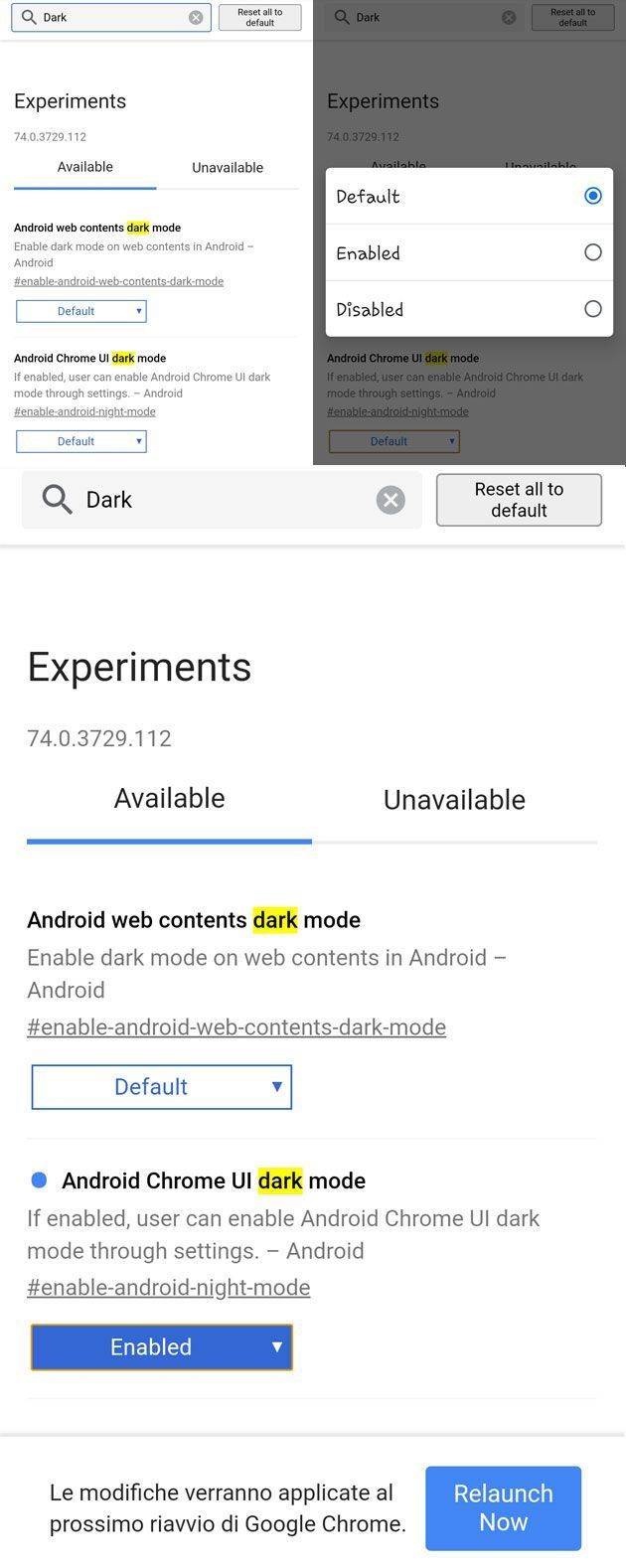
Come attivare il Tema Scuro di Windows 10, quindi in Google Chrome
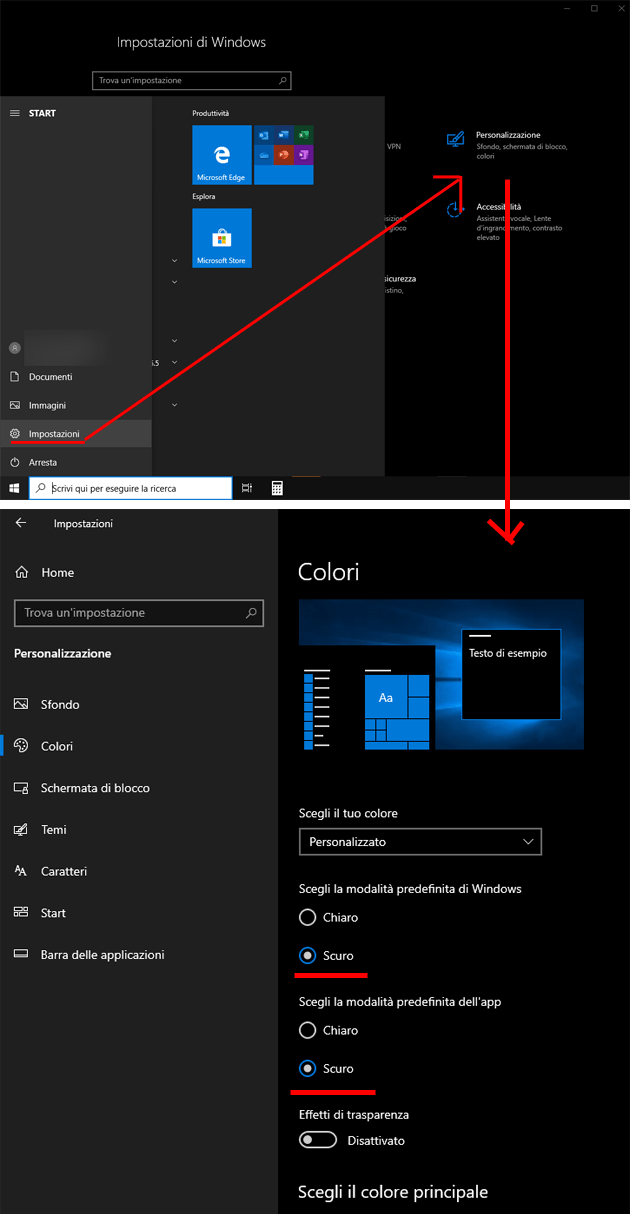
Google Chrome con Tema Scuro su Windows 10
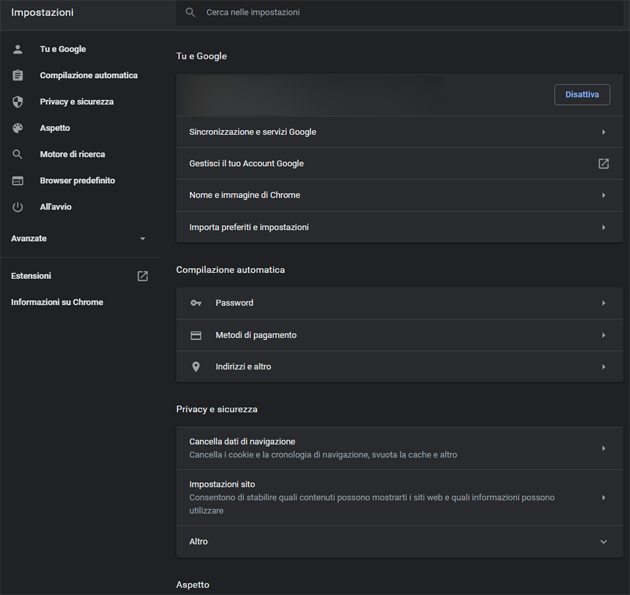
Come attivare il Tema Scuro in Google Chrome su Android
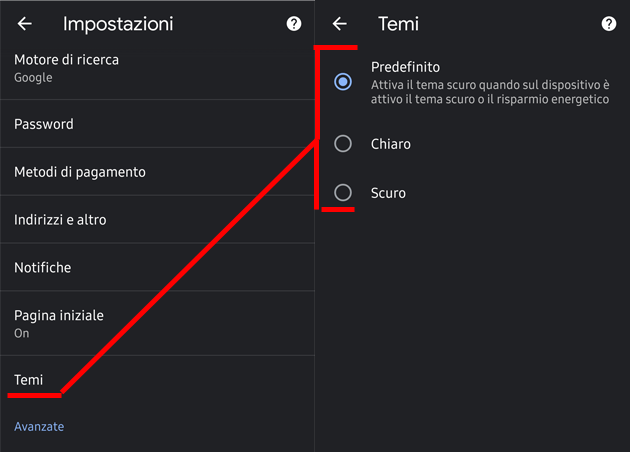
Navigare in modalita’ buio o Tema scuro su Android
Nota: se non si trovano le impostazioni del Tema scuro, potrebbe essere necessario riavviare Chrome.
Il Tema scuro è disponibile su Android 5 e versioni successive. Il metodo piu’ rapido per attivarlo:
• Apri ‘Google Chrome’ sul dispositivo Android.
• In alto a destra, tocca ‘Altro’ e poi ‘Impostazioni’ e poi ‘Temi’.
• Scegli il tema che vuoi usare tra ‘Predefinito di sistema’ (per usare il Tema scuro in Chrome quando viene attivata la modalità Risparmio energetico o il dispositivo mobile è impostato sul Tema scuro nelle impostazioni), ‘Scuro’ perusare il Tema scuro in Chrome, ‘Chiaro’ per usare il Tema chiaro in Chrome.
I colori del Tema Scuro di Chrome sono gli stessi della modalità di navigazione in incognito.
Per sapere se è attiva la modalità ‘Tema scuro’ o la ‘modalità di navigazione in incognito’ durante la navigazione basta verificare, in Chrome, se in alto c’è l’icona della modalità di navigazione In incognito: se c’è significa che si sta navigando in privato.
Navigare in modalita’ buio o Tema scuro su Apple iPhone e iPad
Sui dispositivi Apple, la modalità Buio è disponibile solo con iOS 13 e versioni successive e si può attivare dopo avere attivato la Modalità Buio sull’iPhone o iPad a livello di sistema.
I colori del Tema Scuro di Chrome sono gli stessi della modalità di navigazione in incognito.
Per sapere se è attiva la modalità ‘Tema scuro’ o la ‘modalità di navigazione in incognito’ durante la navigazione basta verificare, in Chrome sull’iPhone o sull’iPad, se in alto a sinistra c’è l’icona della modalità di navigazione In incognito: se c’è significa che si sta navigando in privato.
Navigare in modalita’ buio o Tema scuro sul Computer
Il tema scuro di Google Chrome è disponibile sul computer solo sui dispositivi con la modalità buio disponibile, quindi Mac OS 10.14 e versioni successive, Windows 10 e versioni successive. E’ sufficiente attivare la Modalità Buio (o il Tema Scuro) a livello di sistema per avere il tema scuro in Chrome, automaticamente. Su entrambe le piattaforme, la modalità scura usa uno schema di colori scuro che viene applicato in tutto il sistema, anche nelle app integrate nel PC/Mac, e può essere adottata anche da app di terze parti.
Su MAC, la modalità scura è disponibile in macOS Mojave o versioni successive si attiva scegliendo il menu Apple >Preferenze di Sistema >Generale, quindi scegliendo una delle opzioni in Aspetto, nella parte superiore della finestra: ‘Chiaro’ usa l’aspetto chiaro, ‘Scuro’ usa l’aspetto scuro, ‘Auto’ (disponibile in macOS Catalina) usa automaticamente l’aspetto chiaro durante il giorno e l’aspetto scuro durante la notte. Va selezionato ‘Scuro’.
Su PC Windows, la modalità scura è disponibile in Windows 10 e versioni successive si attiva selezionando il pulsante Start, quindi Impostazioni > Personalizzazione per scegliere tra un’ampia gamma di opzioni per lo sfondo del desktop e per cambiare il colore principale per Start, la barra delle applicazioni e altri elementi. Nella finestra di anteprima è possibile controllare l’effetto delle modifiche mentre si fanno. In ‘Colori’ E’ possibile scegliere tra ‘chiaro’, ‘scuro’ e ‘personalizzato’. Va selezionato ‘Scuro’.
Dopo avere selezionato ‘Scuro’ si puo’ aprire Chrome (se è già aperto bisogna chiuderlo e poi riaprirlo) per trovarsi di fronte l’interfaccia scura.
Sui dispositivi Android che non hanno il Tema Scuro disponibile nativamente
Sui dispositivi Android che non hanno il tema Tema scuro nativo, i passaggi da seguire sono per attivare la Dark Mode su Chrome sono:
1) Apri Google Chrome per Android;
2) scrivi nella barra degli indirizzi Chrome://flags e premi Invio
3) nella barra di ricerca che compare, scrivi ‘dark’ per filtrare le opzioni che contengono questa parola
4) se trovi ‘Android Chrome UI Dark Mode’, seleziona ‘default’ per cambiare in ‘Enabled’
5) quando chiesto, premi il pulsante in fondo per riavviare il browser
A questo punto, dopo il riavvio del browser, Chrome dovrebbe mostrarsi con l’interfaccia utente nelle tonalità di colore scuro. Tuttavia, non funziona ancora per tutti gli utenti: in alcuni casi il browser riavviato si presenta sempre con l’interfaccia di bianco.
Come attivare il Tema Scuro sul MAC, quindi in Google Chrome